Tipos de Documento
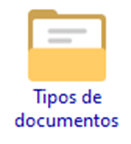
Para que seja possível realizar o recebimento em uma venda através do Vixen PDV, é necessário configurar as formas de pagamento que serão utilizadas. Confira a seguir o passo a passo de como realizar esta operação através da tela “Tipos de documento”.
Ao abrir a tela em questão, serão exibidas as formas de pagamento já cadastradas no sistema:
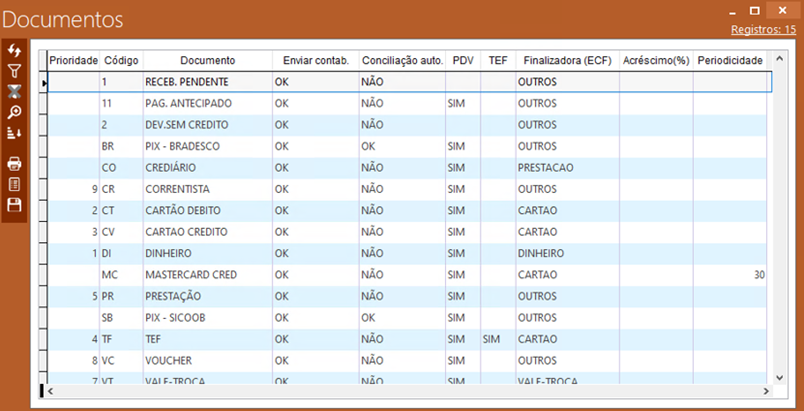
Para cadastrarmos uma forma de pagamento, iremos clicar com o botão direito do mouse, e em seguida selecionar a opção “incluir” no menu de contexto que irá se abrir. Com isso, vamos nos deparar com uma segunda tela, onde vamos precisar definir algumas informações da nossa forma de pagamento:
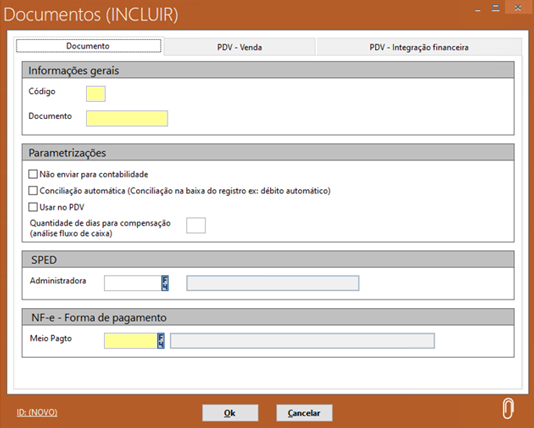
Nesta tela iremos definir algumas informações básicas sobre a forma de pagamento.
Código: O campo é utilizado para para definirmos um código identificador da forma de pagamento.
Documento: Aqui vamos definir o nome dessa forma de pagamento, como por exemplo dinheiro, cartão, pix, etc.
Usar no PDV: Caso queira que a forma de pagamento apareça no Vixen PDV para efetuar suas vendas, marcar a caixa “Usar no PDV”.
Administradora: Caso possua, pode definir a administradora Sped da forma de pagamento.
Seguindo para a tela “PDV – Venda”, temos algumas guias com suas respectivas configurações.
Na guia “Configurações básicas” teremos que definir uma série de informações que serão utilizadas para compor a forma de pagamento.

Tipo de documento PDV: Definirá o tipo de documento que será utilizado no momento de lançar o pagamento na venda.
Finalizadora ECF: Define qual será o documento finalizador da operação.
Controle de parcelas: Permite controlar a quantidade de parcelas da forma de pagamento, caso tenha essa possibilidade. (Cartão de crédito, prestação e etc.)
Já na guia “TEF”, caso utilize este tipo de tecnologia no estabelecimento, será necessário configurar a adquirente TEF (Caso não utilize TEF em sua loja, ignore essa etapa).
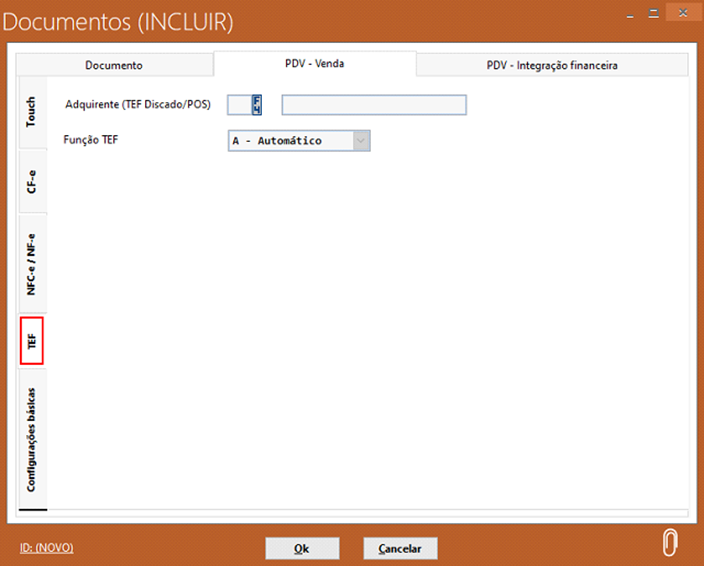
Na guia “NFC-e/NF-e” definiremos o tipo de documento e bandeira que serão inclusos neste tipo de documento para as tecnologias fiscais “NFC-e e NF-e”. Lembrando que o campo “Bandeira” somente será utilizado caso se tratar de um cartão de crédito ou débito.
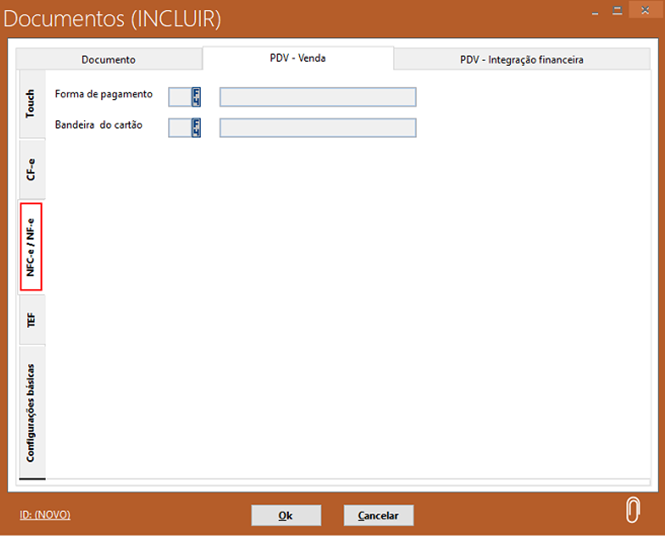
Na guia “CF-e” iremos indicar o meio de pagamento a ser utilizado nesse tipo de tecnologia fiscal.
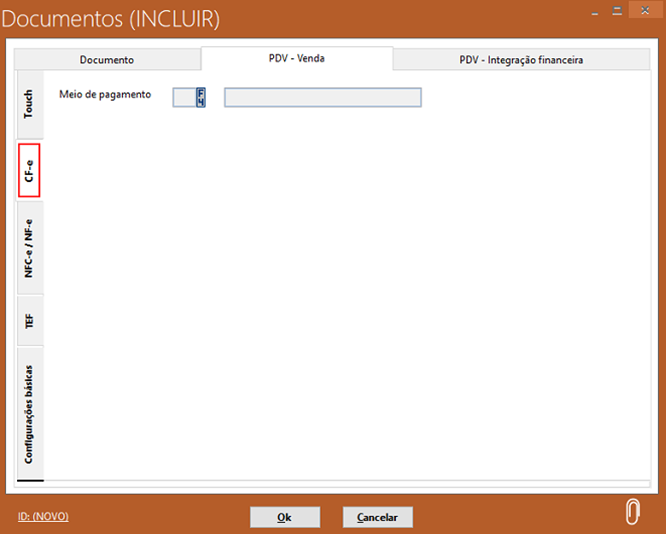
Por fim, caso utilize o Vixen Touch em sua loja, é de suma importância clicar na guia “Touch” e selecionar a opção “Habilitar a forma de pagamento para o Vixen Touch”, para que a forma de pagamento apareça no Vixen.
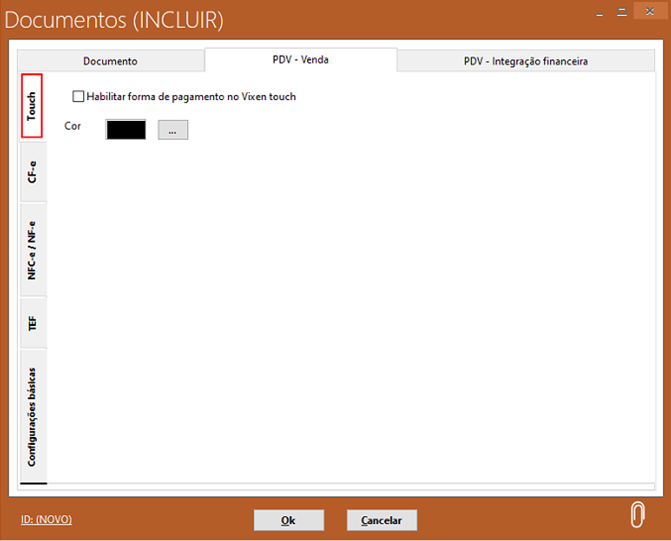
Seguindo para a guia “PDV – Integração financeira”, iremos definir alguns parâmetros relacionados a parte financeira deste tipo de documento.

Não realizar a impostação de movimento para o módulo financeiro: Como o próprio nome diz, quando ativado, essa opção impede que qualquer movimento que contenha essa forma de pagamento seja importado para o módulo financeiro, ao realizar a importação do caixa.
Baixar o movimento após a importação para o módulo financeiro: Quando habilitada, essa opção faz com que qualquer movimento que contenha essa forma de pagamento, seja automaticamente baixado ao ter o caixa importado para o módulo financeiro.
Conciliar o movimento após a importação para o modulo do financeiro: Quando habilitada, essa opção faz com que a conciliação ocorra de forma automática, logo após a importação do movimento para o módulo financeiro.
Após a configuração de todos esses campos, podemos clicar em “Ok”. Dessa forma, nossa nova forma de pagamento será cadastrada no Volpe, para sua posterior utilização no Vixen PDV.
